カスタムの警告の作成
次のイベントについて、配信先リストに送信される警告メッセージをカスタマイズできます。
- 感染が検出されました - エンドポイントが感染を報告するとただちに送信されるメッセージ。
- エンドポイントがインストールされました - SecureAnywhere がエンドポイントにインストールされ、管理ポータルに報告するとただちに送信されるメッセージ。
- 感染の概要 - エンドポイントで検出された脅威の概要を示すメッセージ。概要の配信頻度は、毎日、毎週、毎月のいずれかを設定できます。
- インストールの概要 - SecureAnywhere のインストールの概要を示す概要メッセージ。概要の配信頻度は、毎日、毎週、毎月のいずれかを設定できます。
このトピックで説明するように、[警告の作成] ウィザードを使用してメッセージと配信先リストを定義することができます。また、配信先リストは個別に定義することもできます。詳細については、「配信先リストの作成」を参照してください。
カスタムの警告を作成するには
- メインコンソールで [警告] タブをクリックします。
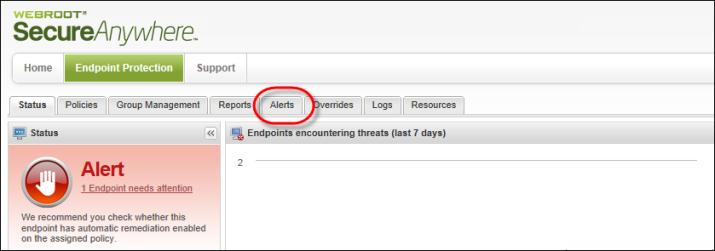
[警告] パネルが表示されます。
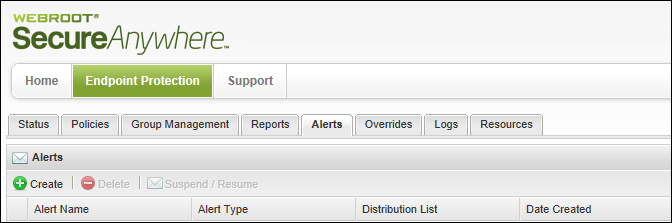
- コマンドバーの [作成] アイコンをクリックします。
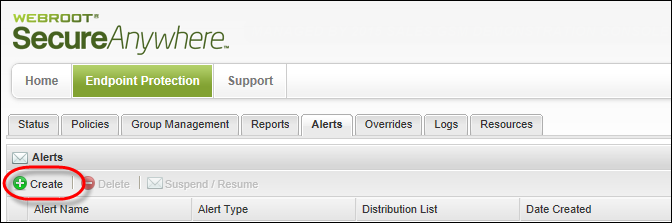
[警告の作成] ウィンドウが表示されます。
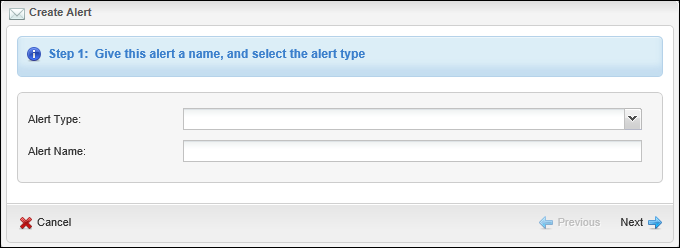
- [警告のタイプ] ドロップダウンメニューで警告のタイプを選択します。
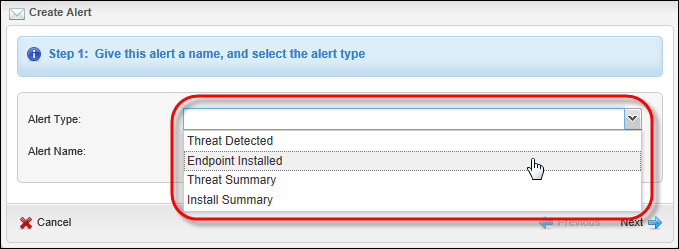
- [警告の名前] フィールドに、この警告の名前を入力します。
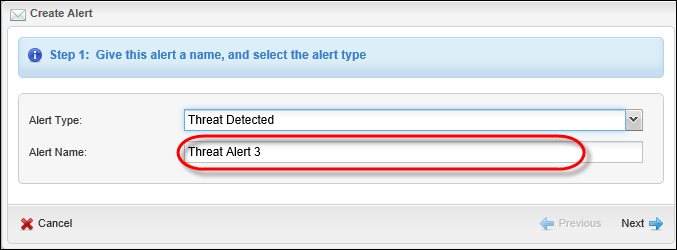
- 警告のタイプとして [脅威の概要] または [インストールの概要] を選択した場合は、[頻度] フィールドが表示されます。希望する警告の送信頻度を選択します。
- 毎日
- 毎週
- 毎月
- [次へ] ボタンをクリックします。
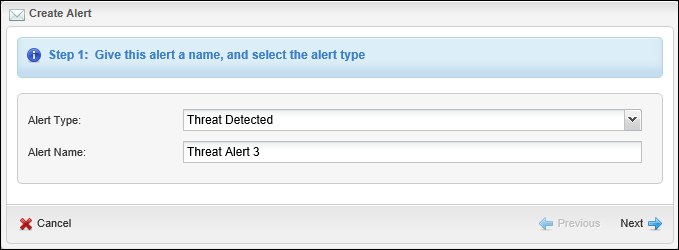
[ステップ 2] ウィンドウが表示されます。
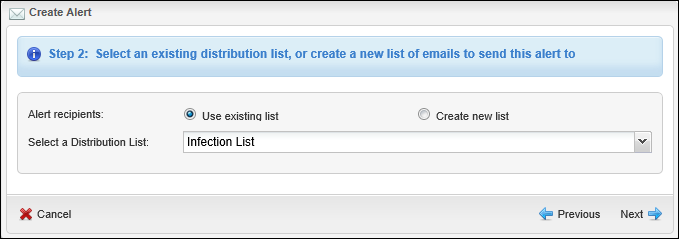
- 次のいずれかのラジオボタンを選択し、警告の受信者の一覧を決定します。
- 配信先リストがすでに作成されている場合は、[既存のリストを使用] ラジオボタンを選択します。
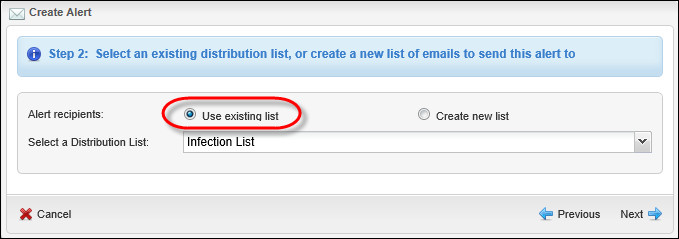
- 配信先リストをまだ作成していない場合は、[ 新規リストの作成] ラジオボタンをクリックしてリストの名前を入力し、電子メールアドレスを入力します。
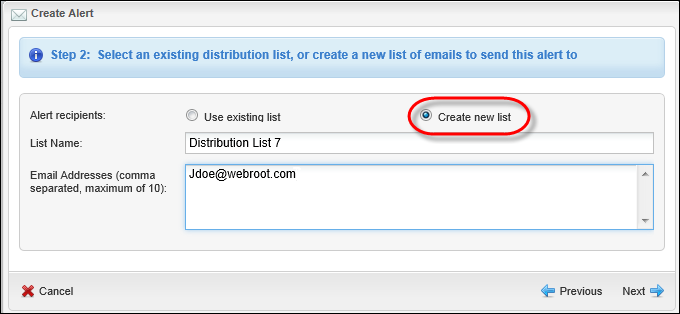
- 終わったら [ 次へ] ボタンをクリックします。
[ステップ 3] ウィンドウが表示されます。
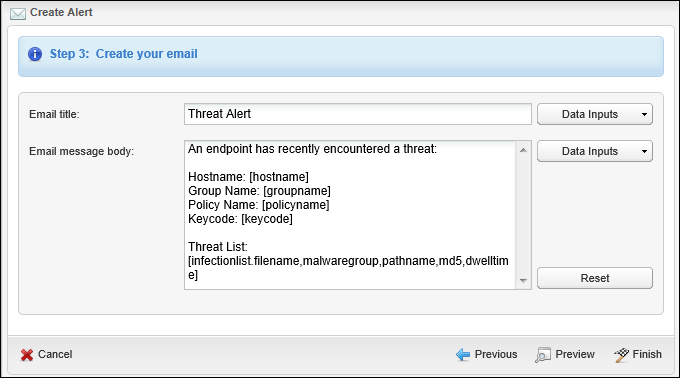
- [電子メールの件名] フィールドにメッセージの件名を入力します。
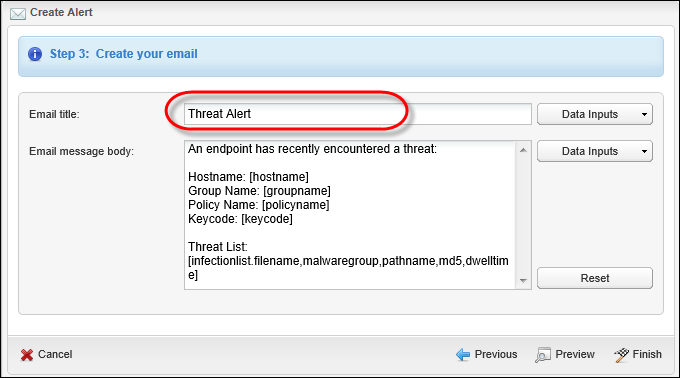
- [電子メールメッセージの本文] フィールドにメッセージのテキストを入力します。
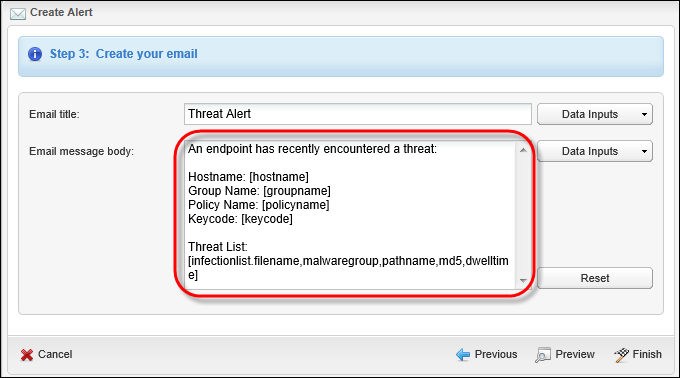
- ウィザードでは、テキスト内へのデータ入力項目も表示されます。これは、エンドポイントのホスト名などの情報を自動的に挿入するための変数です。一部のデータ入力は、サンプルのテキストにすでに表示されています。データ入力は角括弧 ([ ]) で囲まれて表示されます。
データ入力を追加するには、テキスト内で変数を表示する部分をクリックし、[データ入力] ボタンのドロップダウン矢印をクリックします。このボタンは、電子メールの件名と本文のそれぞれに 1 つずつあります。
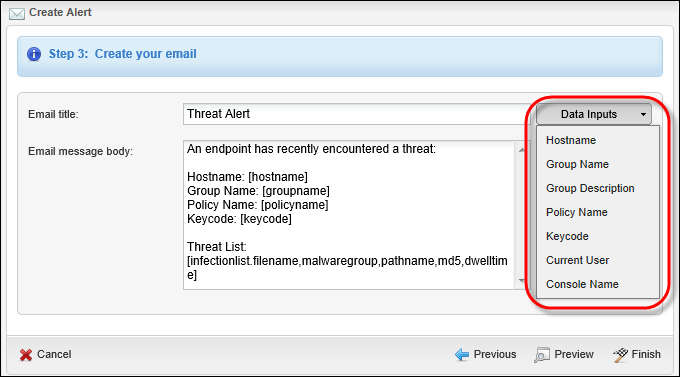
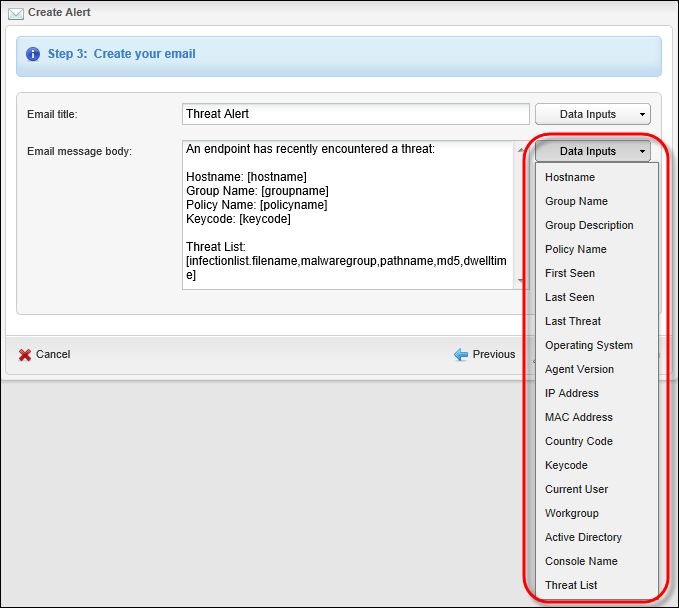
- データ入力項目を選択します。それぞれの項目について以下の表で説明します。
注意: 定義する警告メッセージのタイプに応じて、該当するデータ入力項目のみがドロップダウンメニューに表示されます。
データ入力
説明
ホスト名
警告を発信するエンドポイントの名前。
グループ名
警告を発信するエンドポイントに割り当てられたグループ。
グループの説明
警告を発信するエンドポイントに割り当てられたグループの説明。
ポリシー名
警告を発信するエンドポイントに割り当てられたポリシー。
キーコード
警告を発信するエンドポイントで使用するキーコード。
現在のユーザー
警告を発信するエンドポイントのユーザー。
コンソール名
エンドポイントが含まれるコンソールの名前。
初回確認日時
このイベントが最初に検出された日時。
最終確認日時
このイベントが最後に検出された日時。
最近の感染
警告を発信するエンドポイントが最後に感染した日時。
OS
警告を発信するエンドポイントの OS のバージョン。
エージェントのバージョン
警告を発信するエンドポイントにインストールされている SecureAnywhere ソフトウェアのバージョン番号。
MAC アドレス
警告を発信するエンドポイントがインストールされているネットワークの Media Access Control (MAC) アドレス。
ワークグループ
エンドポイントがあるネットワークのワークグループ (該当する場合)。
Active Directory
Active Directory の名前。
感染リスト
感染の一覧。
感染の概要
感染の概要。
インストールの概要
SecureAnywhere のインストールの概要。
注意: ワークグループと Active Directory のデータポイントは共に、Mac エージェントでサポートされていません。
- 電子メールメッセージを表示するには、[プレビュー] をクリックします。
- メッセージの作成が完了したら、[終了] をクリックします。